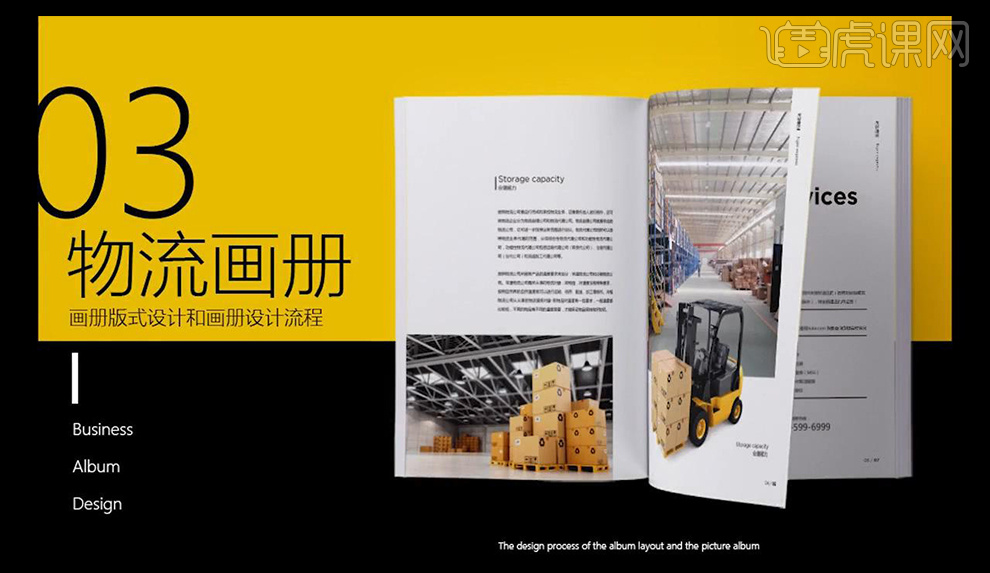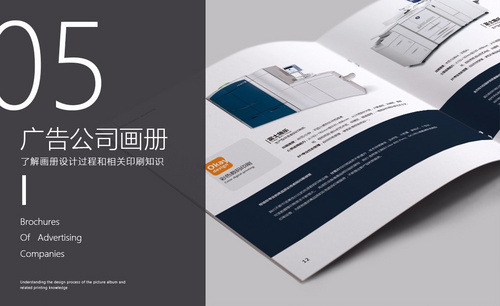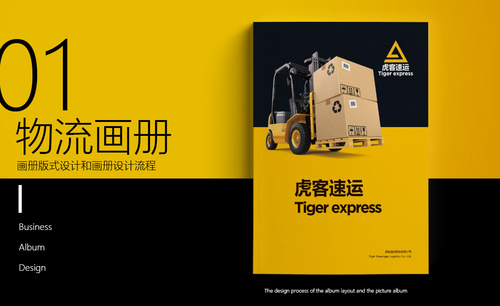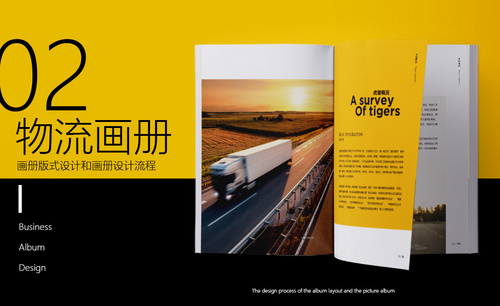怎样用PS设计物流公司介绍画册
发布时间:暂无
1.这节课我们继续上节内容讲解,将左上的页面的英文文案进行放大调整如图所示。
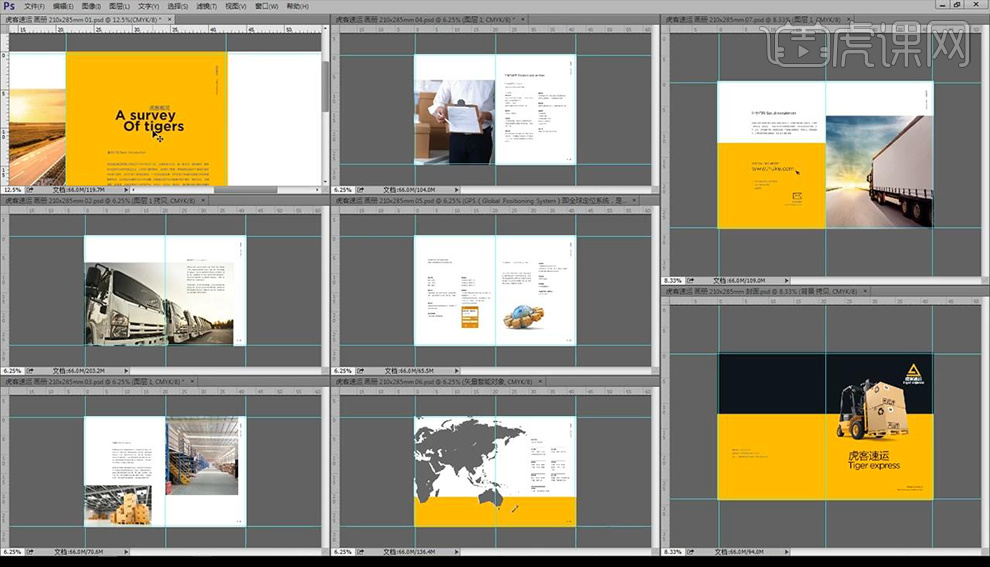
2.然后向下调整下一个页面,同样也是将英文文案进行调整放大。
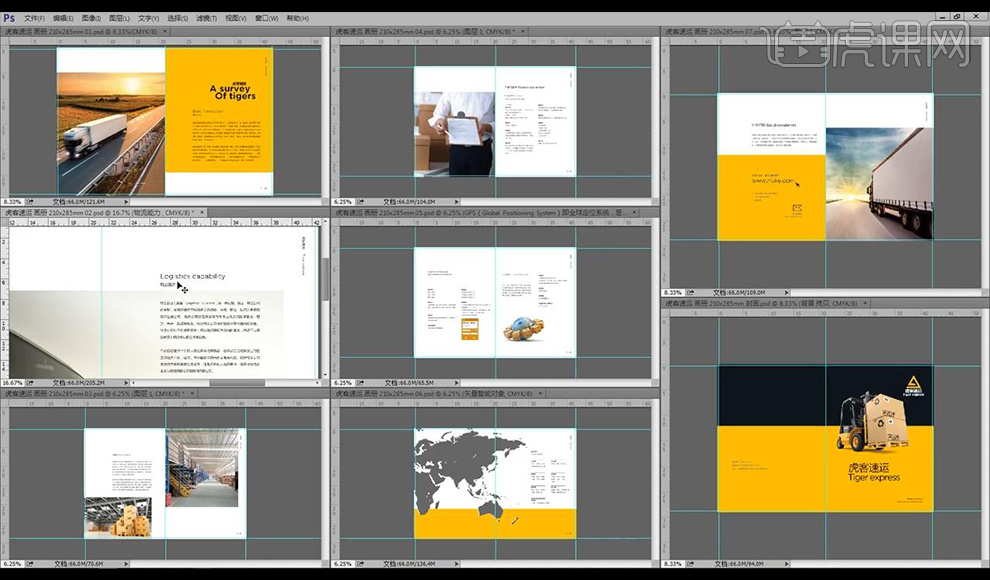
3.然后再继续向下将页面当中的英文文案进行放大调整。
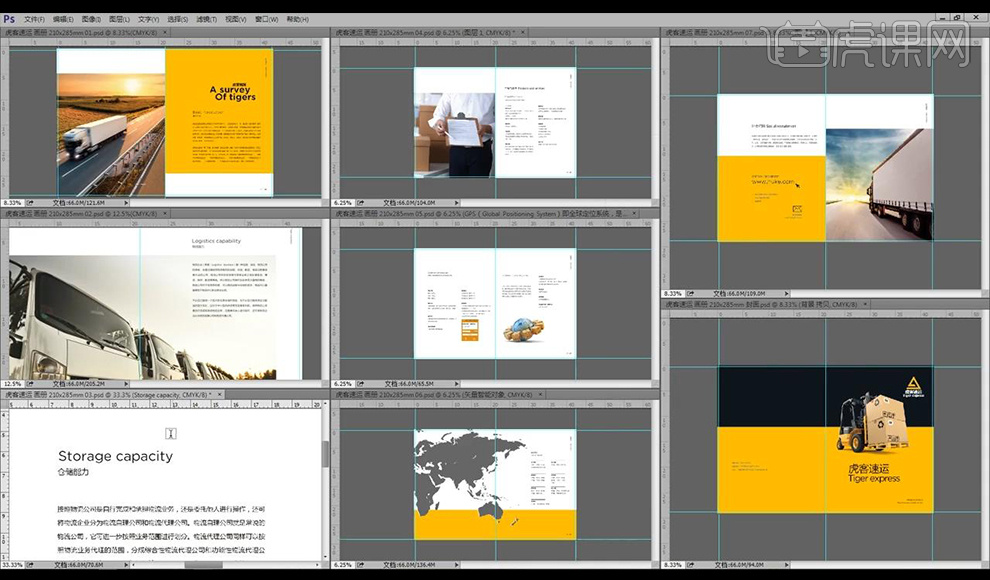
4.然后我们将每个页面的主体文案前方进行加一个线条着重强调处理。
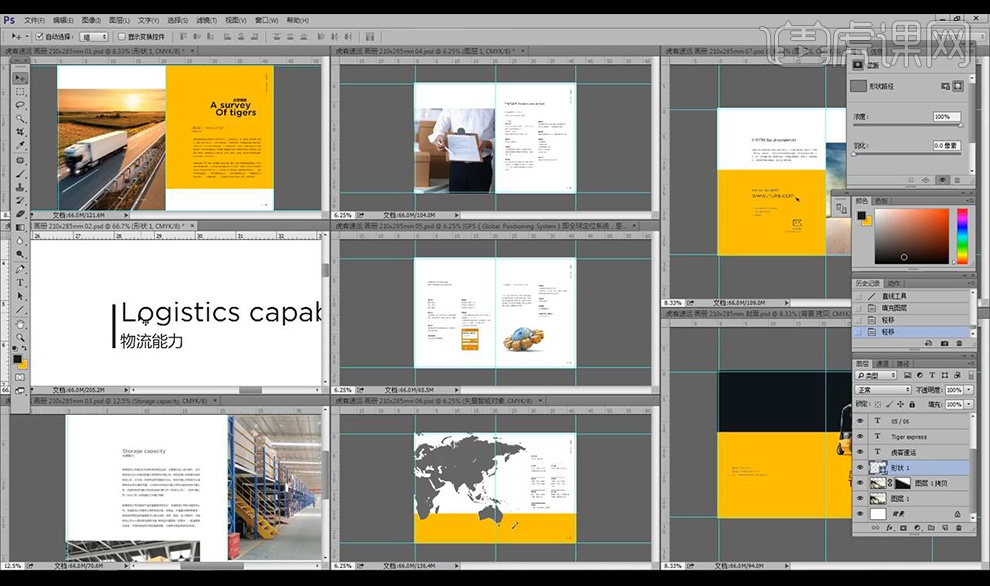
5.接下来继续向右进行调整每个页面的英文进行放大,然后进行调整主题文案【微软雅黑粗体】。
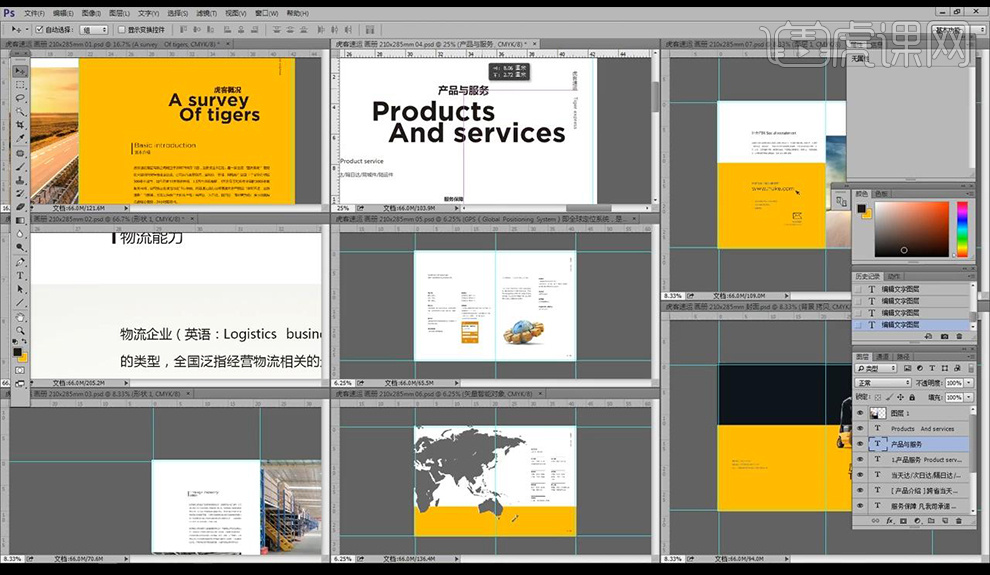
6.将文案之间需要区分突出的绘制横线进行区分。
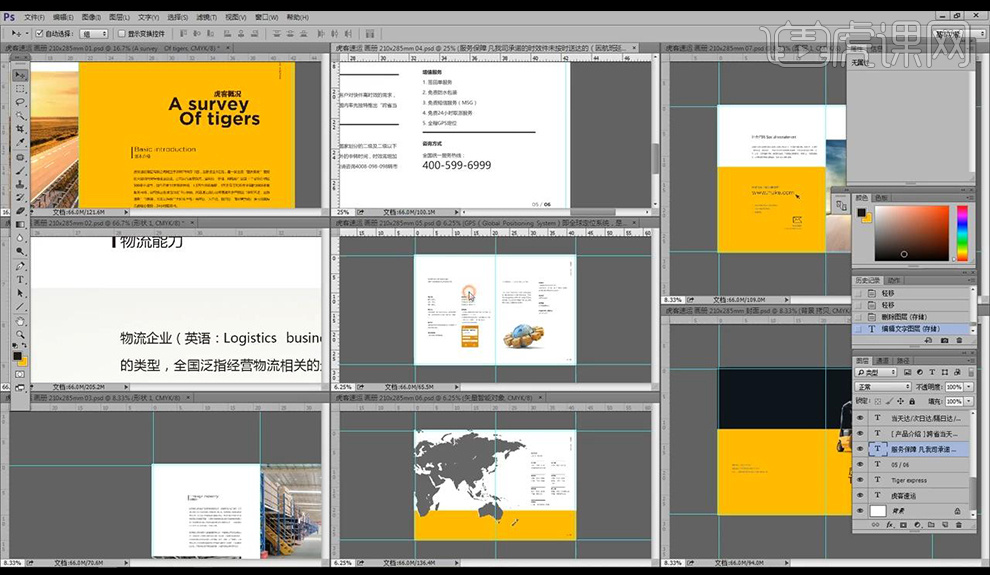
7.然后再继续向下调整下一个页面的英文进行放大,绘制线条在前面进行提示。
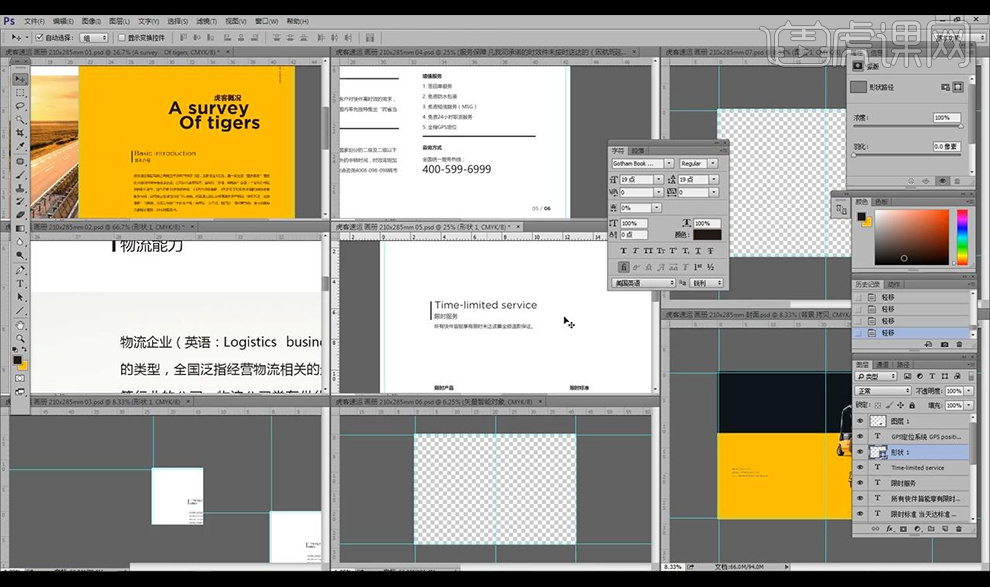
8.然后进行放大电话部分的文案,调整主题文案放大突出绘制线条。
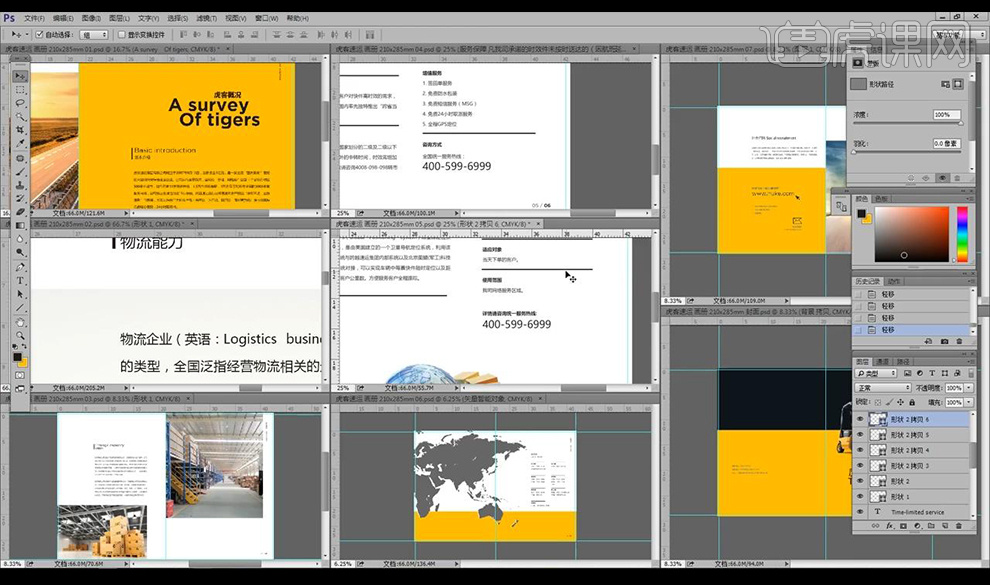
9.接下来进行调整下一个页面,将色块拉上一点,将文案下移一点,绘制主题文案前的线条。
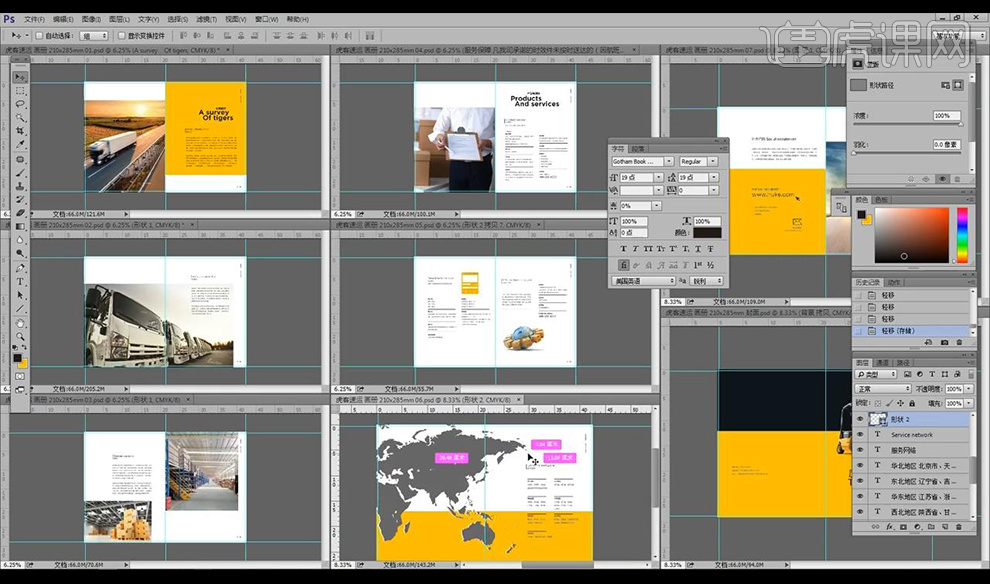
10.接下来调整下一个页面,将英文文案进行加大字号,调整文案位置。
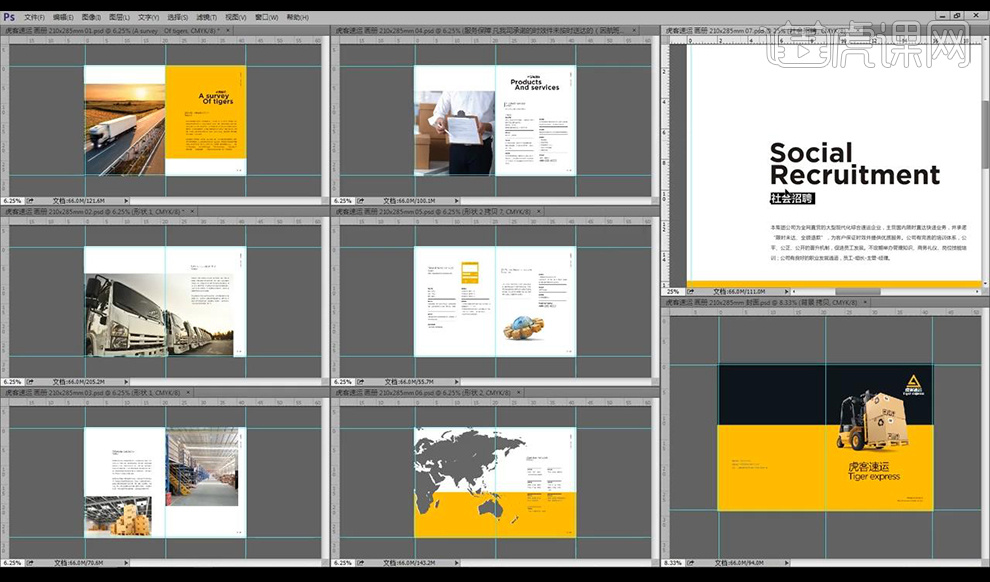
11.接下来调整第三页,拖入叉车图片素材,拖入简介文案在右下方。
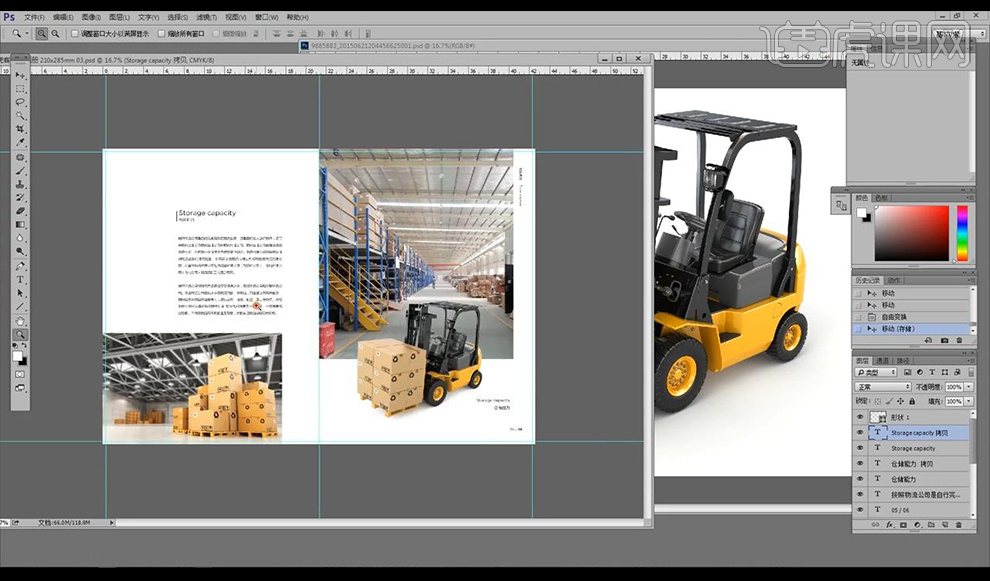
12.调整第五页页面,拖入叉车图片,对地球图片上移文案进行下移。
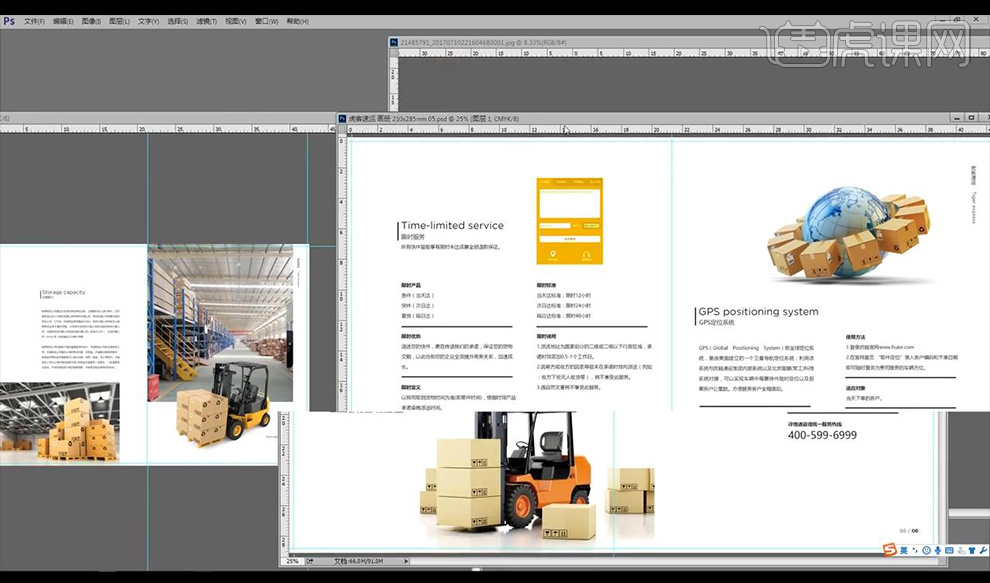
13.绘制黄色矩形背景在右侧页面,将整体文案进行摆放如图所示。
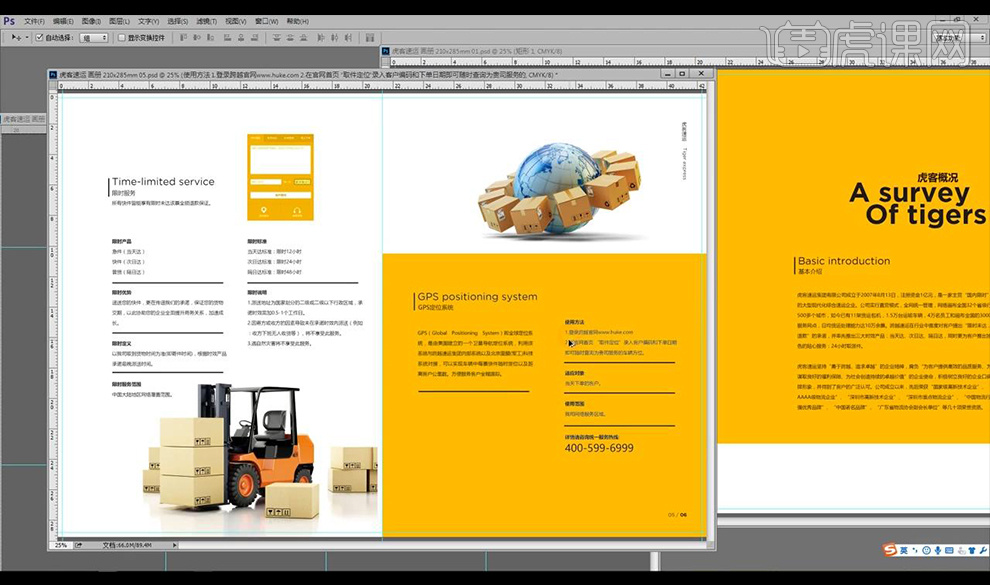
14.接下来打开所有页面,将封面上的黑色文字调整为单色黑,在颜色上的进行正片叠底处理,然后统一文字格式。
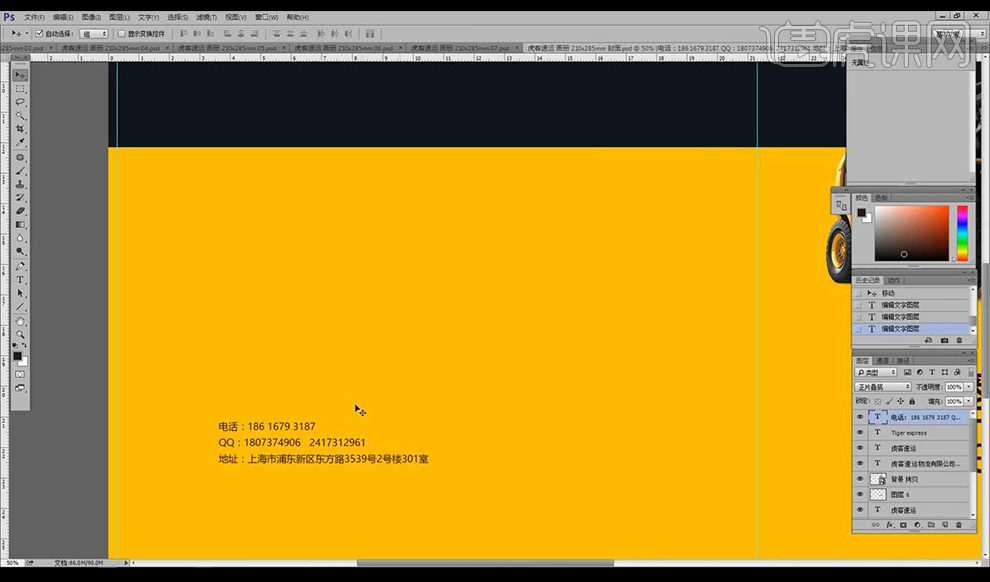
15.接下来拖入二维码,将其调整为黑白【渐变映射】创建剪切蒙版,在蒙版上将二维码中间的LOGO部分进行抠选填充黑色。
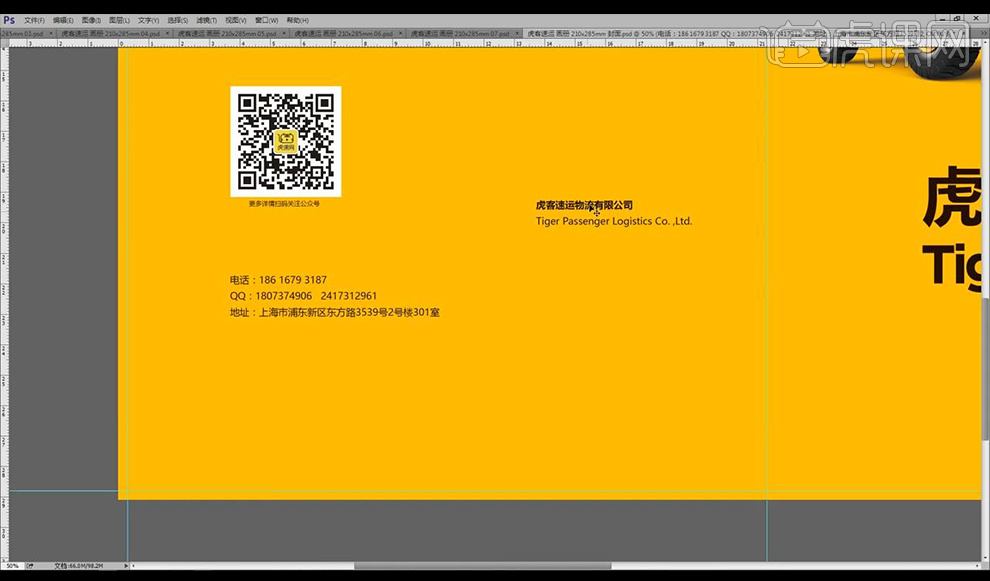
16.接下来我们进行将所有的页面都进行打开方便观察,然后将页码进行放大然后进行调整加粗右侧页码。
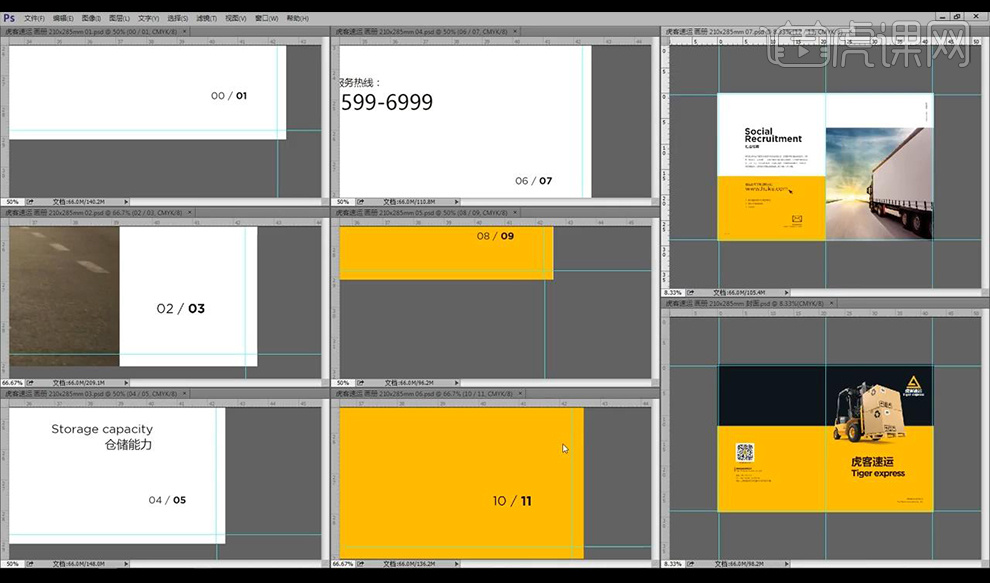
17.接下来我们选择效果图样机打开,将我们制作好的封面打开,然后截图到样机中的智能图层打开进行贴入然后进行储存。
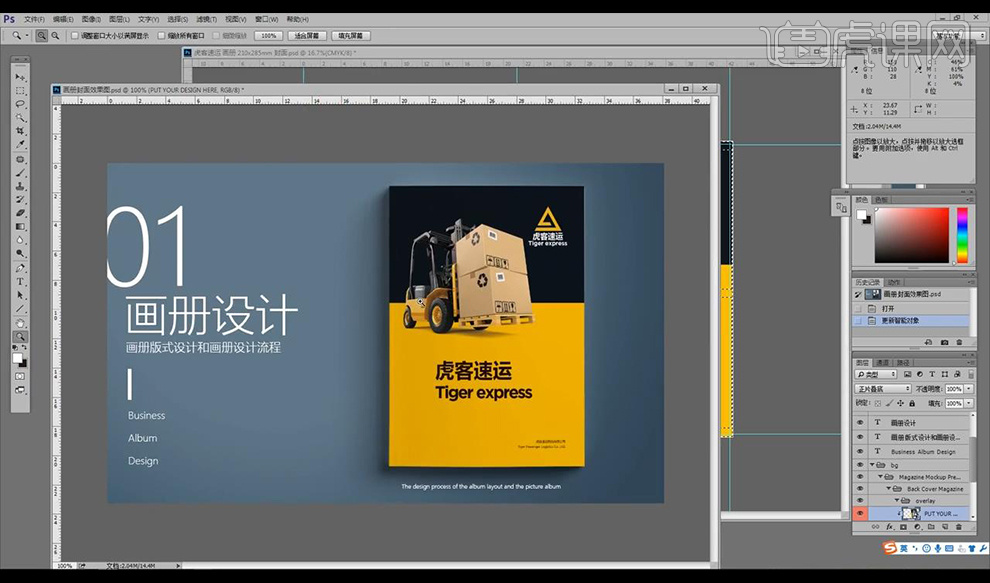
18.然后将样机的背景层进行调整颜色为黄色跟黑色。
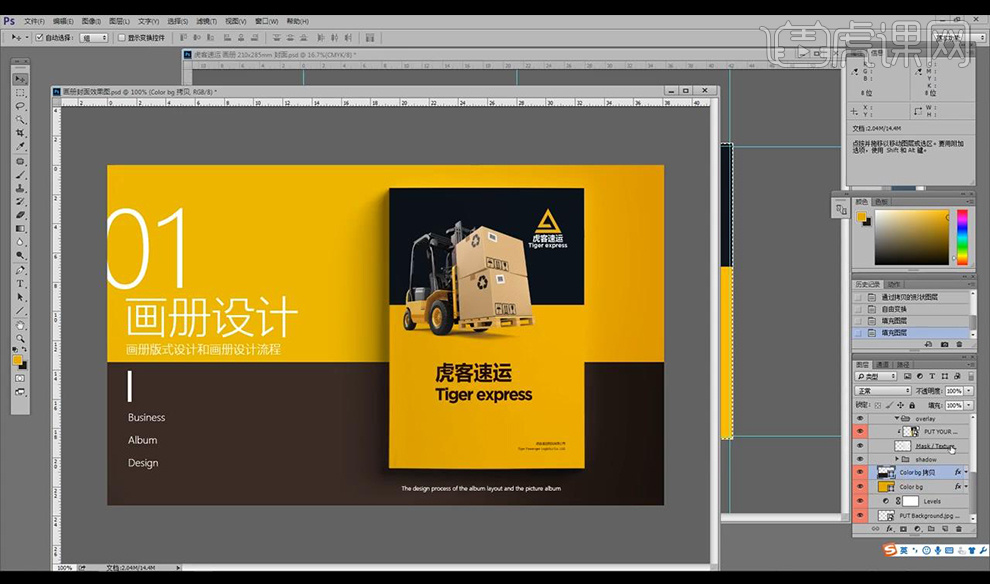
19.接下来再打开一个内页样机,将背景颜色改为黄色跟黑色,将我们做的画册第一页进行截图到样机智能图层中然后进行储存。
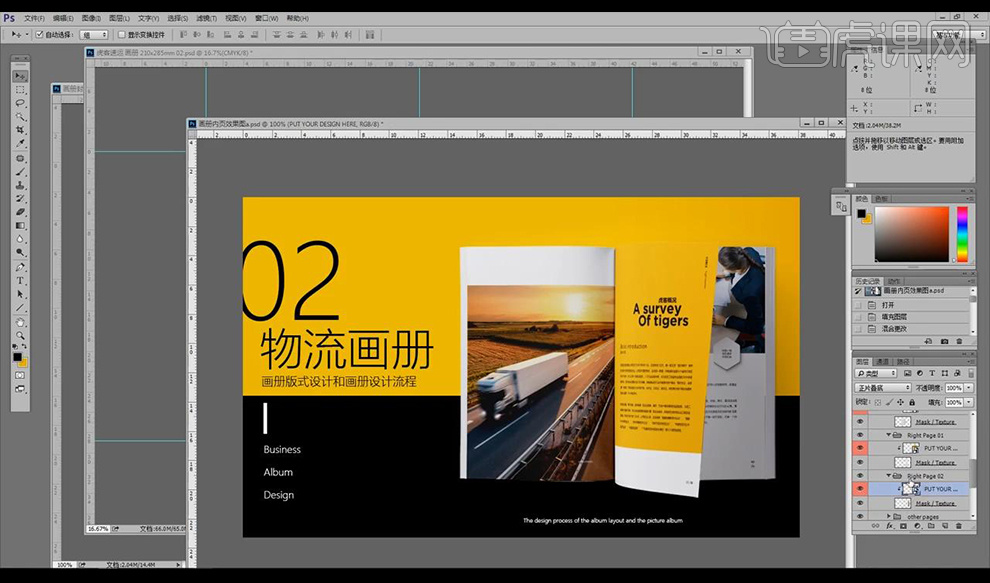
20.接下来再进行打开我们的样机进行打开智能图层将我们做好的页面进行拖入储存。
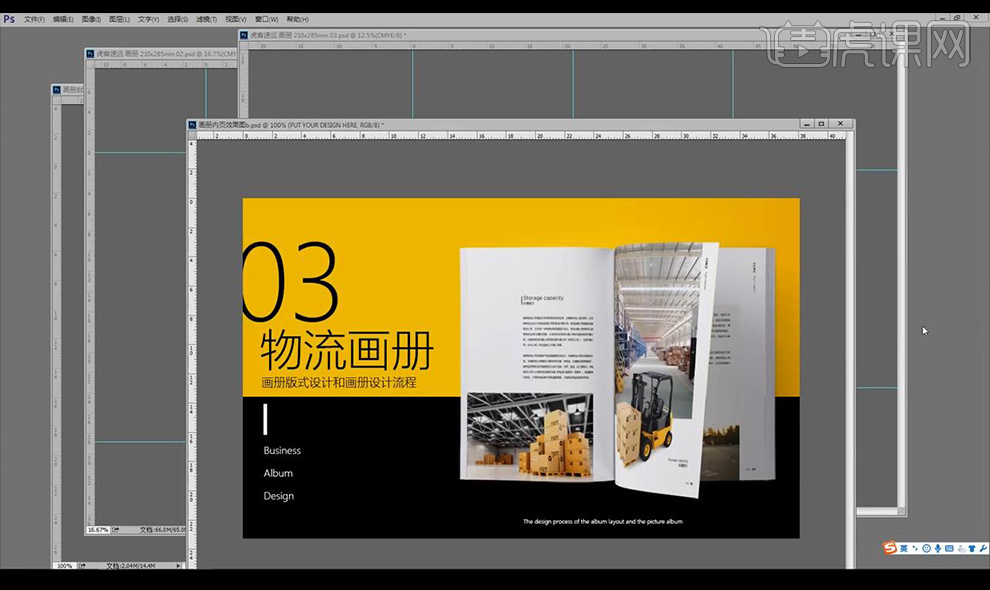
21.将所有的页面都调出来,进行平铺然后进行查看有无问题。
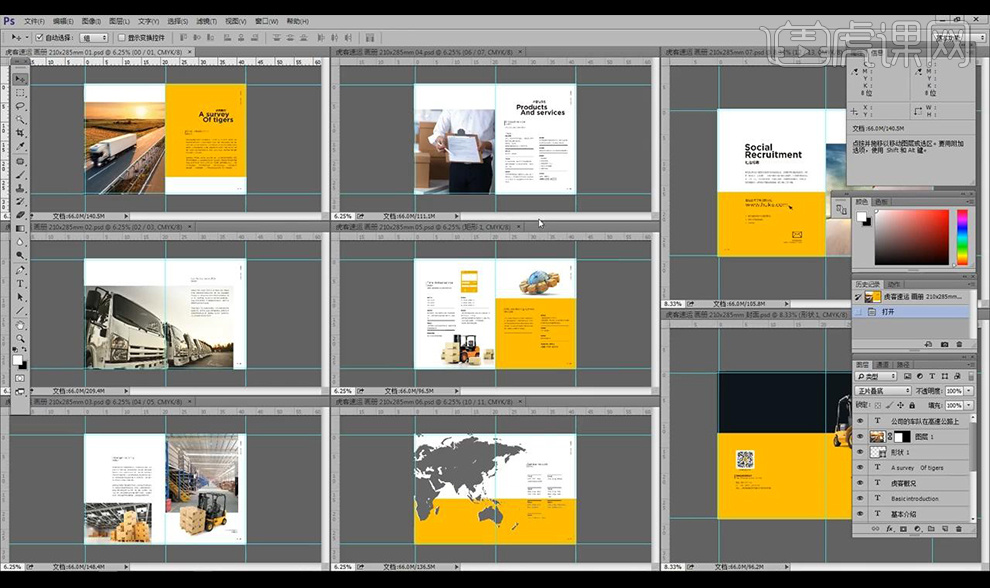
22.最终效果如图所示。